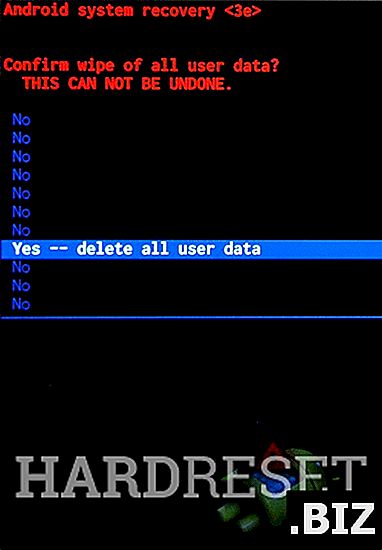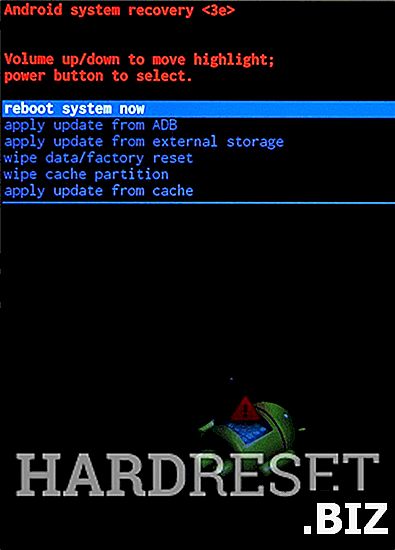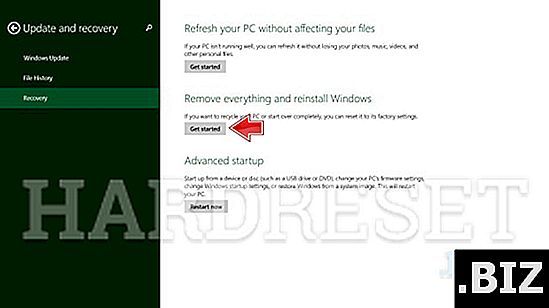デバイスTECNO
ハードリセットTECNO F8 Phantom A2
TECNO F8 Phantom A2を工場出荷時の状態にリセットするには ? TECNO F8 Phantom A2のすべてのデータを消去する方法は? TECNO F8 Phantom A2で画面ロックをバイパスする方法は? TECNO F8 Phantom A2のデフォルトを復元する方法は?
次のチュートリアルでは、TECNO F8 Phantom A2のマスターリセットのすべての方法を示します。 ハードウェアキーとAndroid 4.2 Jelly Beanの設定によるハードリセットの実行方法を確認してください。 その結果、TECNO F8 Phantom A2は新品同様になり、Mediatek MT6589コアはより高速に動作します。
最初の方法:
- 最初に、 電源キーを数秒間押して電話の電源を切ります。

- 次に、 ボリュームアップと電源ボタンを数秒間押し続けます 。

- TECNOロゴが画面に表示されたら、電源キーを放します。 画面に[リカバリ]メニューが表示されなくなるまで、音量を上げるボタンを押し続けます。
- Androidロボットがポップアップしたら、 電源ボタンを押したまま 、 音量アップボタンを 1回タップします 。

- 通常のリカバリメニューが表示され、選択するオプションリストが表示されます。
- このモードでは、 ボリュームダウンボタンを使用して「 データ/工場出荷時設定へのリセット 」を選択し、 ボリュームアップキーを押して受け入れます。

- その後、「 はい 」を選択します。 ボリュームダウンキーを使用してナビゲートし、 ボリュームアップキーを使用して確認します。
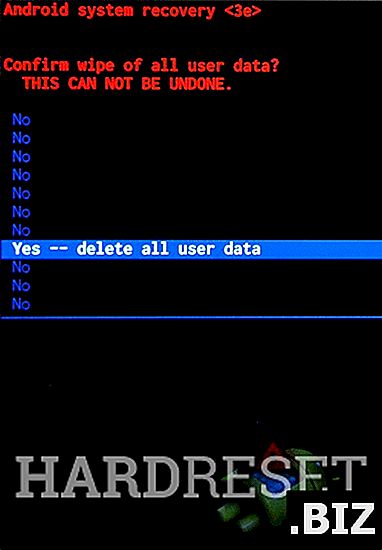
- 最後に、 ボリュームアップボタンを使用して「 今すぐシステムを再起動 」を選択します 。
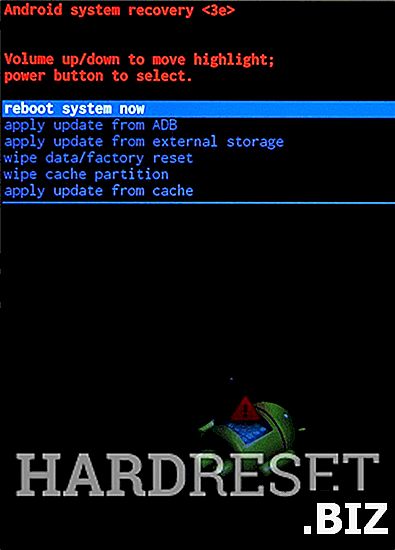
- よくできました。